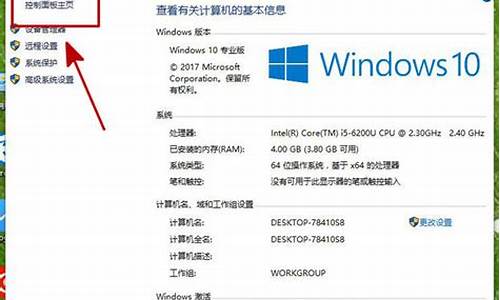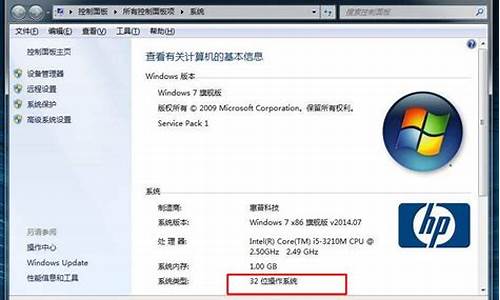笔记本改系统有影响吗,笔记本换系统改电脑系统

惠普笔记本win10换win7系统的具体步骤如下:
1.重新启动笔记本电脑进入 F10, 如果不响应按 ESC 在启动时, 在下面的界面, 然后按 F10 进入 BIOS 接口。
2.在 "系统配置" 下, 选择 "启动选项", 然后按 ENTER 输入设置。
3.将 "安全启动" 设置为 "已禁用", 然后将 "旧版" 设置为 "已启用", 按 F10 选择 "是" 返回以保存更改。
4.插入 USB 驱动器启动盘, 重新启动 esc 并按 F9 拉出启动管理对话框, 选择 USB 硬盘识别 usb 闪存驱动器启动项目, 返回。
5.转到 USB 闪存驱动器安装页面, 然后选择 "02" 项返回运行 PE 系统。
6.进入 WIN8PE 桌面后, 打开桌面上的 DiskGenius 分区工具, 查找并单击 "分区" 工具栏主菜单上的 "快速分区" 选项。
7.弹出的窗口中选择分区数目,在高级设置中可以设置磁盘格式、大小、卷标以及主分区选择,操作完成后点击确定。
8.分区之后,再运行PE一键装机工具,选择win7.gho映像,再点击安装在C盘,确定即可安装。这样就解决了惠普笔记本win10换win7系统的问题了。
以win10为例,说明下系统恢复步骤:
注意:请在开始操作前确保已连接电源适配器,并提前备份好重要数据。
1点选左下角“开始”按钮。
2依次点选“设置”——“更新与安全”——?“恢复”——“重置此电脑”——?“开始”。(如果进不了系统,也可以尝试强制关机两次,第三次开机时会自动进入Windows RE修复环境)
3、根据个人需要,选择合适的选项。保留我的文件:删除应用和设置,但保留个人文件。
删除所有内容:删除所有个人文件、应用和设置。?
4、选择保留我的文件,将会提示删除应用的列表,方便后期重新安装。?
5、点击“重置”,会立即开始初始化电脑。如果选择“删除所有内容”,会看到以上画面。
如果您有多个分区或驱动器,您可以选择是否只重置Windows系统所在驱动器还是所有驱动器。根据需要选择,是“仅删除我的文件”还是“删除文件并清理驱动器”
注意:?如果在恢复出厂设置过程中出现错误?(例如卡在?50%..)?并导致恢复失败,?则会导致恢复分区中的损坏。建议将电脑整机送回当地的笔记本服务中心,?以便进一步检查/维修。
若是开机无法进入系统,
按住shift,强制关机再开机,开机的时候会自动进入winRE界面。
电脑在此页面可以点击 疑难解答-重置电脑
**注意,恢复系统前请备份硬盘中的重要数据。
声明:本站所有文章资源内容,如无特殊说明或标注,均为采集网络资源。如若本站内容侵犯了原著者的合法权益,可联系本站删除。